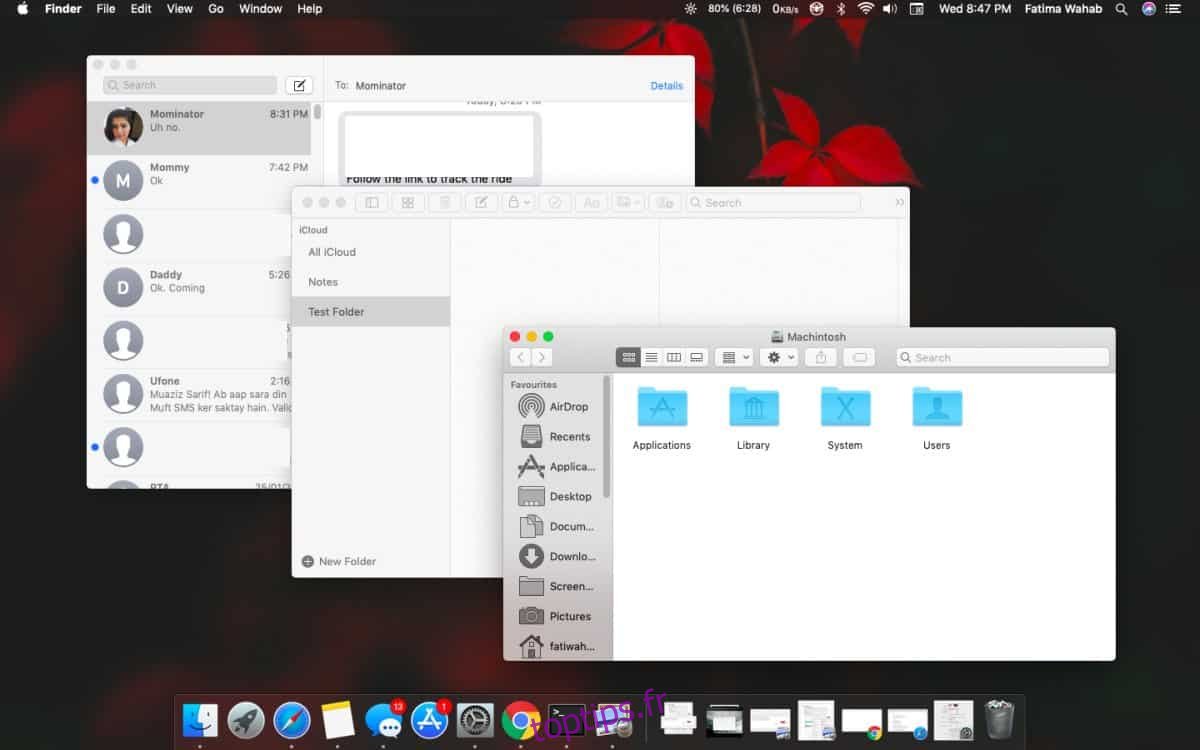macOS a un thème sombre et ce thème sombre ne change pas seulement l’apparence de la barre de menus, du dock et des menus contextuels. Il modifie également les applications de stock et leur donne une interface utilisateur sombre pour correspondre. Malheureusement, parfois, les applications ne répondent pas au changement de thème. Vous obtenez des applications à thème clair avec un thème sombre. Voici comment y remédier.
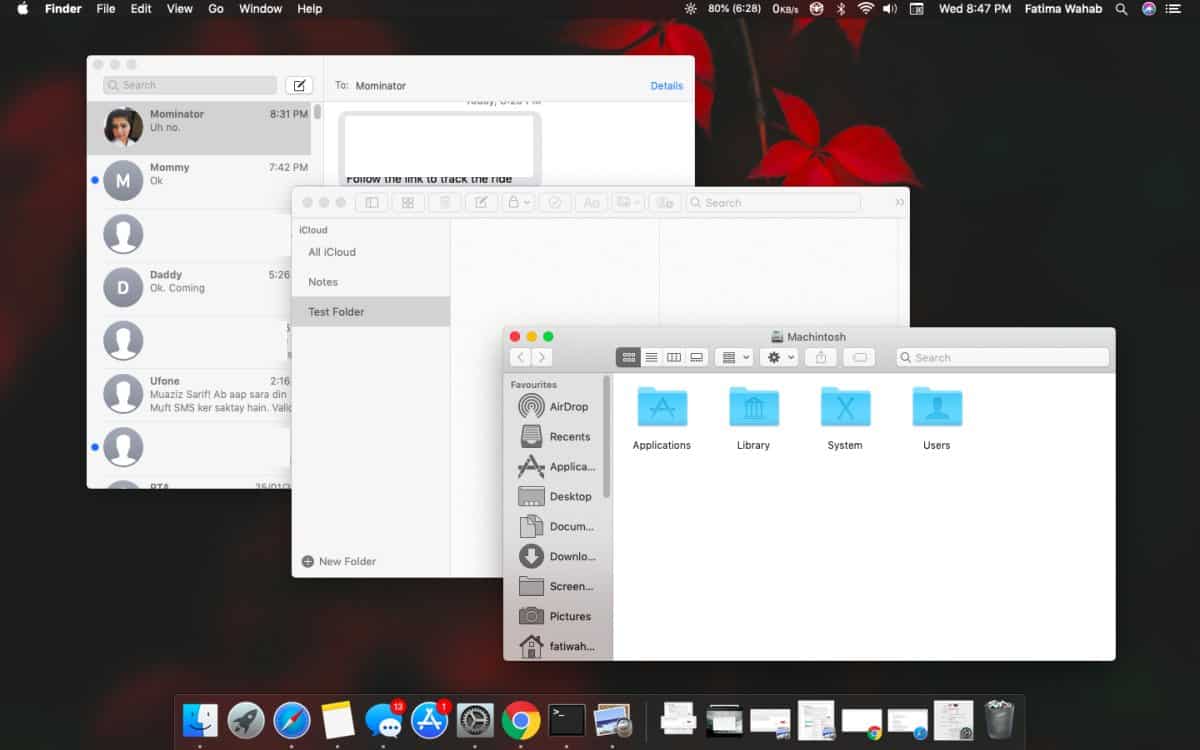
Basculer les thèmes
Cela peut être long mais cela vaut la peine d’essayer tout de même; basculer les thèmes. Quittez toutes les applications que vous avez ouvertes, puis passez au thème clair. Revenez au thème sombre, puis ouvrez les applications. S’ils ne sont pas passés au thème sombre, passez à la correction suivante.
Commande de terminal
Quittez toutes les applications que vous avez ouvertes. Ouvrez le terminal. Vous pouvez le rechercher dans Spotlight ou l’ouvrir à partir du Launchpad. Entrez les deux commandes suivantes, une par une.
defaults write -g NSRequiresAquaSystemAppearance -bool No
killall Dock
Vous devez également tuer Finder. Le moyen le plus simple de le faire est d’ouvrir le Finder, de cliquer sur le menu Apple et de maintenir la touche Maj enfoncée tout en le faisant. Vous verrez une option Kill Finder dans le menu. Cliquez dessus pour tuer le Finder.
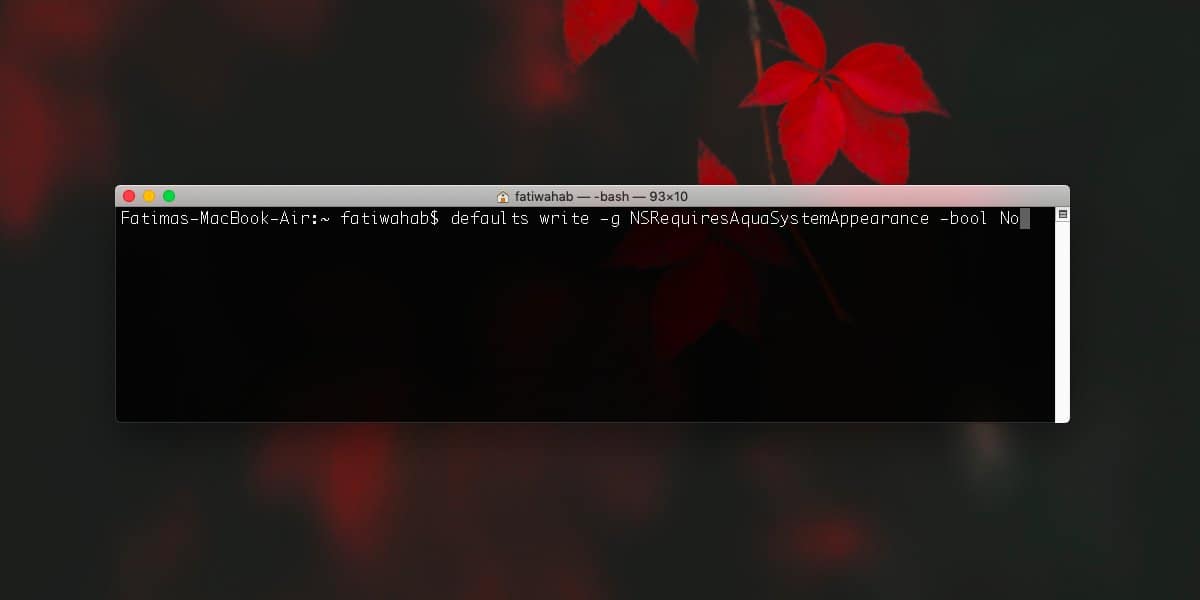
Une fois que tout est fait, ouvrez les applications de stock et cette fois, elles seront passées au thème sombre. Si cela ne fonctionne pas, déconnectez-vous puis reconnectez-vous. Tuer le Dock devrait faire l’affaire, donc la déconnexion n’est nécessaire que si cela n’exécute pas le changement.
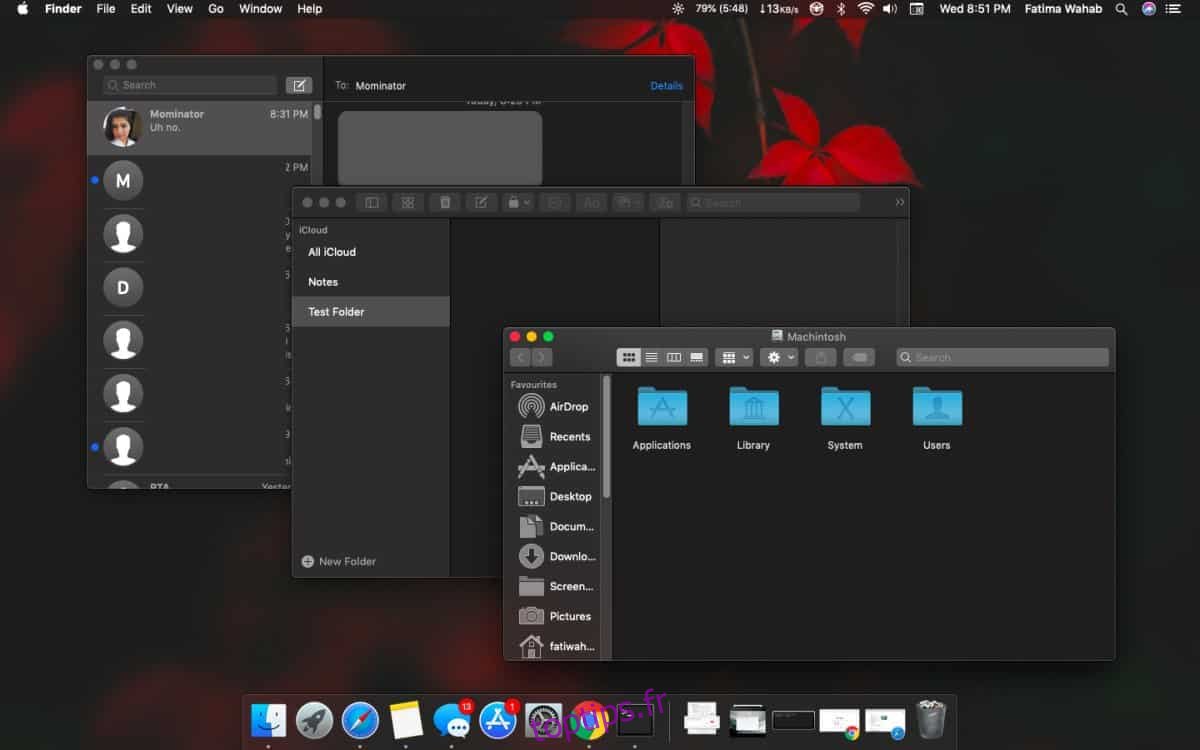
Si vous aimez ce bogue aléatoire, c’est-à-dire que vous souhaitez obtenir une barre de menus sombre, un dock sombre et des menus sombres, mais que tout reste clair, vous pouvez exécuter la commande suivante dans le terminal et la répliquer.
defaults write -g NSRequiresAquaSystemAppearance -bool Yes
Vous devrez soit tuer le dock, soit vous déconnecter et vous reconnecter pour que la modification soit appliquée.
Après avoir exécuté la commande pour corriger ce bogue, vous devriez pouvoir basculer entre les thèmes et les applications refléteront le changement. Si les applications ne changent pas de thème immédiatement, fermez-les, puis réexécutez-les.
Le bogue ne devrait pas se produire à plusieurs reprises une fois que vous l’avez corrigé, mais cela peut se produire même si vous avez créé un tout nouveau profil utilisateur ou si vous venez de mettre à jour la dernière version de macOS.
Les applications tierces refléteront le thème sombre uniquement si elles en ont ajouté la prise en charge. Chrome vient de le faire, alors assurez-vous de le mettre à jour avec la dernière version.